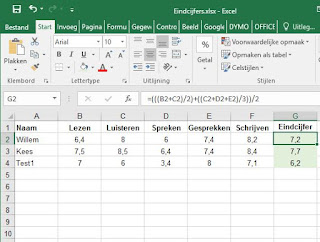Al een paar jaar besteedt Wouter Buelens op zijn weblog Digidactiek in de klas onder andere aandacht aan de mogelijkheden van Google Forms. Hij heeft alles gebundeld in een handleiding die steeds geactualiseerd en daarmee uitgebreider wordt. Vorige week publiceerde hij de laatste versie in een blogpost. Alleen al de inhoudsopgave geeft een indruk van de grote hoeveelheid informatie die hij verzameld heeft.
Het is wel een heel lange blogpost geworden! (70+ pagina's)
Dus vroeg ik me af of een en ander niet wat toegankelijker gemaakt kon worden. Ik nam contact op met Wouter met de vraag of ik zijn materiaal in een Google Doc mocht plaatsen. Ik zag een aantal voordelen, temeer omdat ik weet dat deze handleiding ook vaak wordt uitgeprint. Wouter gaf me toestemming en vervolgens heb ik de moeite genomen om de hele blogpost met copy-paste over te hevelen naar een Google Document en wat te redigeren.
Ik zag gelijk een aantal voordelen:
Als trendmatcher legde ik verbanden tussen trends die ik tegenkwam op internet en hun mogelijk gebruik in het onderwijs.
Posts tonen met het label Google Forms. Alle posts tonen
Posts tonen met het label Google Forms. Alle posts tonen
22 februari 2019
14 januari 2019
Certify'em opnieuw bekeken
Vandaag precies een jaar geleden besteedde ik aandacht aan de add-on Certify'em waarmee je via Google Forms toetsen kunt maken die bij een voldoende automatisch een certificaat genereert en verstuurt. Wat me toen niet is opgevallen of wat er toen nog niet in zat is de mogelijkheid om degene die de toets niet goed gemaakt heeft een mailtje te sturen. Laat dat nu net de vraag zijn die ik de afgelopen week kreeg!
Ga naar de advanced options en je kunt twee mailtjes componeren: dus voor wie wel en voor wie niet geslaagd is. Degene die geslaagd is krijgt als bijlage ook een mooi certificaat als PDF bestand meegestuurd.
Dit certificaat maak je in Google Slides en vul je met de gewenste variabelen. Er is een groot aantal templates beschikbaar, maar je kunt ook (op basis daarvan) je eigen ontwerp maken natuurlijk.
Normaal gesproken adviseer ik het gebruik van de add-on autoCrat, maar die voorziet niet in de mogelijkheid om op eenvoudige wijze de score en het percentage goed gemaakte vragen mee te sturen en genereert geen mailtje in het geval van niet behaald.
Daarmee is Certify'em voor dit soort gevallen nog steeds een aanrader. Vreemd genoeg is de add-on nog geen 10.000 keer geïnstalleerd en moet dus blijkbaar (ook na een jaar) nog steeds bekend worden bij het grote publiek...
Wil je kijken hoe Certify'em werkt? Maak dan even deze toets en ontvang het resultaat! (Met dank aan Nelleke)
Ga naar de advanced options en je kunt twee mailtjes componeren: dus voor wie wel en voor wie niet geslaagd is. Degene die geslaagd is krijgt als bijlage ook een mooi certificaat als PDF bestand meegestuurd.
Dit certificaat maak je in Google Slides en vul je met de gewenste variabelen. Er is een groot aantal templates beschikbaar, maar je kunt ook (op basis daarvan) je eigen ontwerp maken natuurlijk.
Normaal gesproken adviseer ik het gebruik van de add-on autoCrat, maar die voorziet niet in de mogelijkheid om op eenvoudige wijze de score en het percentage goed gemaakte vragen mee te sturen en genereert geen mailtje in het geval van niet behaald.
Daarmee is Certify'em voor dit soort gevallen nog steeds een aanrader. Vreemd genoeg is de add-on nog geen 10.000 keer geïnstalleerd en moet dus blijkbaar (ook na een jaar) nog steeds bekend worden bij het grote publiek...
Wil je kijken hoe Certify'em werkt? Maak dan even deze toets en ontvang het resultaat! (Met dank aan Nelleke)
Labels:
Google Forms
28 november 2018
Live formulierreacties tellen
Stel je laat aan het eind van een les je leerlingen een (Google)formulier invullen waarin je vraagt om feedback over de gegeven les. Natuurlijk mogen ze anoniem reageren, maar je wilt wel graag dat ze dat allemaal doen!
Hoe pak je dat nu slim aan?
Dit is mijn oplossing:
Laat de reacties binnenkomen in een Google Sheet en maak daarin een extra tabblad aan met de naam: Aantal reacties
Zet daarin de volgende code: =AANTALARG(Formulierreacties!A2:A)
(Daarbij ga ik er van uit dat het blad waar de reacties binnenkomen Formulierreacties heet)
TIP: Ik gebruik de addon Crop Sheet om alleen de geselecteerde cellen weer te geven.
Publiceer dat blad nu door te klikken op Bestand en te kiezen voor: Publiceren op internet
Kies daarbij voor alleen deze pagina.
Echter, je gebruikt de url die je wordt aangeboden niet omdat die pagina slechts om de vijf minuten ververst wordt! Door een truc uit te halen met de url van het tabblad in de sheet zoals jij die ziet kan je een live weergave genereren.
Kopieer de url van het tabblad: Aantal reacties
Die ziet er bijvoorbeeld zo uit:
https://docs.google.com/spreadsheets/d/1btiuUUEnD8Dhjwar5znUdB-TfQFUpNE-lmy08gy4DHM/edit#gid=1891336901
Verander nu alleen het woordje edit door: preview en laat de rest zoals het is. Je krijgt dus dit:
https://docs.google.com/spreadsheets/d/1btiuUUEnD8Dhjwar5znUdB-TfQFUpNE-lmy08gy4DHM/preview#gid=1891336901
Als je deze url opent in een nieuw tabblad zul je zien dat het aantal reacties wordt weergegeven.
Nu heb je nog een Chrome extensie nodig die ervoor zorgt dat deze pagina automatisch iedere zoveel seconden ververst. Ik gebruik daarvoor de extensie Auto Refresh die precies doet wat ik nodig heb! De pagina kan je nu laten zien op je digibord of op je eigen scherm.
Let op: Wil je een zo getrouw mogelijk resultaat dan zul de mogelijkheid om te reageren willen beperken tot één reactie per persoon. Daarvoor moeten de respondenten dan wel inloggen bij Google. De reacties worden dan alsnog anoniem opgeslagen, tenzij je natuurlijk om naam en/of e-mailadres vraagt...
Wil je mijn voorbeeld testen? Installeer dan de Chrome extensie Auto Refresh, vul dit formulier in en controleer of het getal op deze pagina wordt opgehoogd.
Hoe pak je dat nu slim aan?
Dit is mijn oplossing:
Laat de reacties binnenkomen in een Google Sheet en maak daarin een extra tabblad aan met de naam: Aantal reacties
Zet daarin de volgende code: =AANTALARG(Formulierreacties!A2:A)
(Daarbij ga ik er van uit dat het blad waar de reacties binnenkomen Formulierreacties heet)
TIP: Ik gebruik de addon Crop Sheet om alleen de geselecteerde cellen weer te geven.
Publiceer dat blad nu door te klikken op Bestand en te kiezen voor: Publiceren op internet
Kies daarbij voor alleen deze pagina.
Echter, je gebruikt de url die je wordt aangeboden niet omdat die pagina slechts om de vijf minuten ververst wordt! Door een truc uit te halen met de url van het tabblad in de sheet zoals jij die ziet kan je een live weergave genereren.
Kopieer de url van het tabblad: Aantal reacties
Die ziet er bijvoorbeeld zo uit:
https://docs.google.com/spreadsheets/d/1btiuUUEnD8Dhjwar5znUdB-TfQFUpNE-lmy08gy4DHM/edit#gid=1891336901
Verander nu alleen het woordje edit door: preview en laat de rest zoals het is. Je krijgt dus dit:
https://docs.google.com/spreadsheets/d/1btiuUUEnD8Dhjwar5znUdB-TfQFUpNE-lmy08gy4DHM/preview#gid=1891336901
Als je deze url opent in een nieuw tabblad zul je zien dat het aantal reacties wordt weergegeven.
Nu heb je nog een Chrome extensie nodig die ervoor zorgt dat deze pagina automatisch iedere zoveel seconden ververst. Ik gebruik daarvoor de extensie Auto Refresh die precies doet wat ik nodig heb! De pagina kan je nu laten zien op je digibord of op je eigen scherm.
Let op: Wil je een zo getrouw mogelijk resultaat dan zul de mogelijkheid om te reageren willen beperken tot één reactie per persoon. Daarvoor moeten de respondenten dan wel inloggen bij Google. De reacties worden dan alsnog anoniem opgeslagen, tenzij je natuurlijk om naam en/of e-mailadres vraagt...
Wil je mijn voorbeeld testen? Installeer dan de Chrome extensie Auto Refresh, vul dit formulier in en controleer of het getal op deze pagina wordt opgehoogd.
Labels:
Google Forms,
Google Spreadsheets
04 september 2018
Automatische nummering van Google Forms bijdragen
Er kunnen redenen zijn om de reacties die binnenkomen in een spreadsheet vanuit Google Forms automatisch oplopend te nummeren. Je kunt dat realiseren met behulp van de add-on copyDown.
Zet daarvoor in de sheet waar de reacties binnenkomen ook de tweede rij vast en creëer een extra kolom. Zet in die kolom op de eerste regel het getal -1
Plaats in de tweede regel de formule: =A1+1
Activeer de add-on copyDown en zet de schakelaar aan. Zet een vinkje bij: Paste as values en klik op save settings.
Vul nu het formulier een keer in. Het kan zijn dat de add-on een paar lege regels genereert boven de reactie die binnenkomt. Deze kan je rustig verwijderen. Als het goed is heeft deze reactie het getal 1 gekregen. Plaats nog een reactie en die krijgt 2 als nummering! Dat betekent dat je deze instructie goed gevolgd hebt:-)
En bekijk anders bijgaande screencast, waarin ik het allemaal demonstreer...
Zet daarvoor in de sheet waar de reacties binnenkomen ook de tweede rij vast en creëer een extra kolom. Zet in die kolom op de eerste regel het getal -1
Plaats in de tweede regel de formule: =A1+1
Activeer de add-on copyDown en zet de schakelaar aan. Zet een vinkje bij: Paste as values en klik op save settings.
Vul nu het formulier een keer in. Het kan zijn dat de add-on een paar lege regels genereert boven de reactie die binnenkomt. Deze kan je rustig verwijderen. Als het goed is heeft deze reactie het getal 1 gekregen. Plaats nog een reactie en die krijgt 2 als nummering! Dat betekent dat je deze instructie goed gevolgd hebt:-)
En bekijk anders bijgaande screencast, waarin ik het allemaal demonstreer...
Labels:
Google Forms,
Google Spreadsheets
30 augustus 2018
Keuzes uitschakelen in Google Forms
We willen graag een formulier uitzetten binnen onze scholen. In dit formulier moeten de scholen verschillende data en tijden kunnen kiezen wanneer zij tijd hebben voor een gesprek met mij en een collega. Wat mooi zou zijn is dat als een school een datum en tijdstip kiest dat deze dan niet meer zichtbaar is voor de andere scholen. Een soort “live-formulier” wat zich updatet. Is dit mogelijk en zo ja hoe?
Ja hoor, dat kan en wel met behulp van de add-on Choice Eliminator.
Let wel even op als je zelf op zoek gaat naar de add-on, want er is nog een oude versie in omloop die niet meer ondersteund wordt. Maak daarom een keuze uit de light versie of Choice Eliminator 2 via deze link!
Hou er verder rekening mee dat deze tool niet geschikt is voor een formulier waar op een bepaald tijdstip tegelijk meer dan 100 bezoekers komen. Het duurt namelijk ruim 2 seconden voor het formulier ververst is en een keuze is uitgeschakeld. Voor een situatie zoals hierboven geschetst is de add-on echter uitermate geschikt!
Labels:
Google Forms
19 maart 2018
Nooit meer naar de bekende weg vragen dankzij substitueren
Stel, je wilt een formulier versturen met velden als Voornaam, Achternaam, Postcode, Woonplaats, E-mailadres, Telefoon en Website.
Van sommige invullers heb je al wat, maar lang niet alle gegevens.
Nu kan je natuurlijk iedereen vragen om alles opnieuw in te vullen, maar dat is eigenlijk wat raar en ook onnodig.
Google Forms bied je namelijk de mogelijkheid om te werken met vooraf ingevulde velden.
Van sommige invullers heb je al wat, maar lang niet alle gegevens.
Nu kan je natuurlijk iedereen vragen om alles opnieuw in te vullen, maar dat is eigenlijk wat raar en ook onnodig.
Google Forms bied je namelijk de mogelijkheid om te werken met vooraf ingevulde velden.
- Maak daarvoor een formulier aan en zorg ervoor dat de reacties in een Google Sheet terechtkomen
- Maak in die sheet een tweede tabblad met dezelfde kolomheaders
- Voeg nog een kolom toe met de naam: Combilink
- Vul de cellen met de gegevens die je al hebt. Niet alle cellen hoeven dus gegevens te bevatten!
- Ga nu naar je formulier en klik rechtsboven op de drie puntjes
- Kies: Vooraf ingevulde link ophalen
- Vul de velden in met dummy gegevens en klik onderaan op: LINK OPHALEN
- Je krijgt een popup met de mogelijkheid: LINK KOPIËREN . Klik daarop!
Labels:
Google Forms,
Google Sheets,
TIP
15 maart 2018
Planningsmodule keuzedelen
Gisteren kreeg ik de volgende vraag:
Maar handleidingen... dat is een stuk lastiger!
Daarom heb ik maar een screencast gemaakt waarin ik het idee als concept heb uitgewerkt. Natuurlijk kan het formulier verder uitgebreid worden en je zou ook meer intelligentie aan de spreadsheet kunnen toevoegen, maar hiermee kan je een begin maken.
Ik zal proberen alle stappen zo goed mogelijk stap voor stap te beschrijven. Je vindt ze onder de screencast!
Let op de tijd!
Wanneer je het formulier beschikbaar stelt aan veel mensen tegelijk en er maar een beperkte keuze is loop je natuurlijk het risico dat veel mensen achter het net vissen. Dat gebeurt zeker als ze het formulier lang open laten staan voordat ze hun keuze maken en op verzenden klikken. Om ze daarop te attenderen kun je bijvoorbeeld een van onderstaande animaties in je formulier opnemen:
Is het mogelijk om een planningsmodule voor het inschrijven van studenten voor keuzedelen te realiseren, met een beperking van het aantal inschrijvingen per keuzedeel? Ik weet dat Google Forms een add-on heeft waarbij je op het formulier een beperking van het aantal deelnemers op een activiteit kan instellen. Ook zou ik graag vanuit de Form een mail versturen met de ingevulde gegevens naar de student, zodat deze een bevestiging krijgt. Weet jij hoe deze add-ons heten en waar ik makkelijke handleidingen kan vinden?Het korte antwoord is: Ja, dat weet ik. Daarvoor kun je de add-on formRanger gebruiken.
Maar handleidingen... dat is een stuk lastiger!
Daarom heb ik maar een screencast gemaakt waarin ik het idee als concept heb uitgewerkt. Natuurlijk kan het formulier verder uitgebreid worden en je zou ook meer intelligentie aan de spreadsheet kunnen toevoegen, maar hiermee kan je een begin maken.
Ik zal proberen alle stappen zo goed mogelijk stap voor stap te beschrijven. Je vindt ze onder de screencast!
Let op de tijd!
Wanneer je het formulier beschikbaar stelt aan veel mensen tegelijk en er maar een beperkte keuze is loop je natuurlijk het risico dat veel mensen achter het net vissen. Dat gebeurt zeker als ze het formulier lang open laten staan voordat ze hun keuze maken en op verzenden klikken. Om ze daarop te attenderen kun je bijvoorbeeld een van onderstaande animaties in je formulier opnemen:
Labels:
Google Forms,
Google Sheets,
screencast
14 januari 2018
Online toetsen genereren mét certificaat!
Dat je met behulp van Google Forms ook heel makkelijk toetsen genereert weet je wellicht al. Via de add-on Certify'em kun je nu bij een voldoende score de invuller ook automatisch een certificaat toesturen! Je kunt iedere vraag een bepaald gewicht toekennen en aangeven bij welke totaal score een certificaat gegenereerd mag worden. Voor die certificaten heb je de keuze uit een aantal templates, die je zelf kunt aanpassen in Google Slides. Een en ander werkt heel eenvoudig en intuïtief.
Als je deze voorbeeldtoets maakt krijg je vast wel een indruk én een certificaat!
Je zult zien dat er variabelen gebruikt worden in de template, zoals {{date}} voor de datum. Je krijgt dan echter de Amerikaanse notatie, dus mm/dd/yyyy. Gebruik je {{date2}} dan krijg je dd/mm/jjjj. Ik ben in contact met de maker om dat in de Nederlandse notatie te krijgen, dus dd-mm-jjjj. Die maker is Dave Abouav, de man die ook de geweldige tool Flubaroo ontwikkeld heeft!
Certify'em is dus nog in ontwikkeling, maar nu al heel goed bruikbaar en voorlopig in ieder geval gratis. Ik sluit echter niet uit dat je hier op termijn wat voor moet gaan betalen, want het is wel heel krachtig!
Ervaar je veel werkdruk bij het maken van al die overhoringen? Bouw er eens een paar via Google Forms, gebruik de QUIZ optie en deze add-on en het gaat je heel veel nakijktijd schelen!
Hieronder een screencast waarin ik laat zien hoe een en ander werkt!
Labels:
Google Forms,
screencast,
TIP
22 december 2017
Afspraken toevoegen aan een kalender
In vorige blogposts liet ik zien hoe je verjaardagen en events vanuit sheets kunt toevoegen aan een kalender. Natuurlijk kwam de vraag of dit ook mogelijk is voor afspraken met een begin- en eindtijd. Het was even puzzelen, maar met wat hulp is het me gelukt ook dat werkend te krijgen!
Maak een kopie van deze sheet en volg de instructies uit het eerste blad. Op een zeker moment krijg je de melding dat je het script moet autoriseren, met daarna de vraag of je zeker weet dat je door wilt gaan. Klik dan op geavanceerd en ga verder. Je zult me moeten vertrouwen dat er niets raars gebeurt;-) Dit vanwege het feit dat het script nog niet door Google gevalideerd is.
Zoek via instellingen de agenda-ID op van de kalender waar je afspraken aan toe wilt voegen en vul dat ID in cel B2 van het blad ❓ Instructies. Daarna kun je al beginnen via het blad ✅ Direct invoeren.
Je kunt ook invoeren via een formulier, maar daar moet je eerst nog wat meer voor doen. Volg daarvoor de instructies en bekijk de screencast die ik gemaakt heb.
Maak een kopie van deze sheet en volg de instructies uit het eerste blad. Op een zeker moment krijg je de melding dat je het script moet autoriseren, met daarna de vraag of je zeker weet dat je door wilt gaan. Klik dan op geavanceerd en ga verder. Je zult me moeten vertrouwen dat er niets raars gebeurt;-) Dit vanwege het feit dat het script nog niet door Google gevalideerd is.
Zoek via instellingen de agenda-ID op van de kalender waar je afspraken aan toe wilt voegen en vul dat ID in cel B2 van het blad ❓ Instructies. Daarna kun je al beginnen via het blad ✅ Direct invoeren.
Je kunt ook invoeren via een formulier, maar daar moet je eerst nog wat meer voor doen. Volg daarvoor de instructies en bekijk de screencast die ik gemaakt heb.
Labels:
Google Forms,
Google Scripts,
Google Sheets
27 juni 2017
Vragen om een beoordeling
Het einde van het schooljaar is in zicht en je bent nieuwsgierig naar hoe je leerlingen jouw vak- en misschien ook wel hoe ze jou beoordelen. Daar is natuurlijk een simpel formulier voor te maken. Door de sheet waar de reacties binnenkomen wat op te tuigen kun je een en ander makkelijker en mooier maken. Daarbij maak ik gebruik van de mogelijkheid om een vooraf ingevulde link op te halen. Met behulp van de add-on formMule kan ik de leerlingen een mailtje sturen met daarin de gepersonaliseerde link naar het formulier.
Vervolgens zet ik de antwoorden die binnenkomen over naar een gesorteerd overzicht waarin ik alleen de inzendingen zie van mijn leerlingen (voor het geval andere grapjassen het formulier ook invullen) en waarbij ik dankzij conditionele opmaakregels in één oogopslag zie hoe er gescoord wordt. Dit bereik ik door aan de cijfers 1 t/m 10 een andere kleurcode voor de achtergrond mee te geven.
Vervolgens zet ik de antwoorden die binnenkomen over naar een gesorteerd overzicht waarin ik alleen de inzendingen zie van mijn leerlingen (voor het geval andere grapjassen het formulier ook invullen) en waarbij ik dankzij conditionele opmaakregels in één oogopslag zie hoe er gescoord wordt. Dit bereik ik door aan de cijfers 1 t/m 10 een andere kleurcode voor de achtergrond mee te geven.
Labels:
Google Forms,
Google Sheets
30 juni 2016
Kosten keuzevakken automatisch berekenen
Beste Willem,
Ik heb jouw naam gekregen van Frans ...
Ik ben gymdocent en volgend jaar gaan we de examenklassen een nieuw programma bieden. Er zijn altijd drie les-opties die leerlingen kunnen kiezen, ze moeten dus hun eigen LO-programma gaan vaststellen. Zo kunnen ze in blok 1 bijvoorbeeld kiezen uit: La Crosse, Tennis en voetbal. Aan sommige keuzes zullen kosten verbonden zijn.
Er moet een digitaal keuzeformulier komen waar eigenlijk ook gelijk een kostenplaatje uit komt rollen, af te drukken is, gelijk een soort factuur is en door ouders te ondertekenen.
De keuzes moeten dit schooljaar nog gemaakt worden, zodat de financiën met de externe partijen volgend jaar direct geregeld kunnen worden.
Snapt u mijn idee? Bestaat dat? Ik wil heel graag wat leren over de ins en outs van Google.
Tsja, zo'n uitdaging ga ik natuurlijk graag aan en in concept is het me nog gelukt ook!
Vul dit formulier maar in kijk vervolgens in je postvakje wat daar binnenkomt.
In het voorbeeld maak ik gebruik van de add-ons copyDown en formMule.
Wil je een en ander echt automatiseren, dan moet je ook vragen om het leerlingnummer en een koppeling maken met een beschikbaar adressenbestand. Je kan dan met behulp van autoCrat een PDF bestand naar de ouders/verzorgers sturen.
Tot nu toe deed de gymdocent dit allemaal op de hand. Nu gaat ze mijn formulier gebruiken!
De screencast lijkt me aardig duidelijk. Het belangrijkste rekenwerk wordt gedaan door deze formule:
=WAARDE(ALS(D2="Bootcamp";"7,50";ALS(D2="La Crosse";"7,50";"0,00")))
wil je een kopie maken van de spreadsheet, klik dan hier.
Wil je maatwerk? Dan zijn er vast mensen te vinden die hier hun geld mee verdienen;-)
Ik heb jouw naam gekregen van Frans ...
Ik ben gymdocent en volgend jaar gaan we de examenklassen een nieuw programma bieden. Er zijn altijd drie les-opties die leerlingen kunnen kiezen, ze moeten dus hun eigen LO-programma gaan vaststellen. Zo kunnen ze in blok 1 bijvoorbeeld kiezen uit: La Crosse, Tennis en voetbal. Aan sommige keuzes zullen kosten verbonden zijn.
Er moet een digitaal keuzeformulier komen waar eigenlijk ook gelijk een kostenplaatje uit komt rollen, af te drukken is, gelijk een soort factuur is en door ouders te ondertekenen.
De keuzes moeten dit schooljaar nog gemaakt worden, zodat de financiën met de externe partijen volgend jaar direct geregeld kunnen worden.
Snapt u mijn idee? Bestaat dat? Ik wil heel graag wat leren over de ins en outs van Google.
Tsja, zo'n uitdaging ga ik natuurlijk graag aan en in concept is het me nog gelukt ook!
Vul dit formulier maar in kijk vervolgens in je postvakje wat daar binnenkomt.
In het voorbeeld maak ik gebruik van de add-ons copyDown en formMule.
Wil je een en ander echt automatiseren, dan moet je ook vragen om het leerlingnummer en een koppeling maken met een beschikbaar adressenbestand. Je kan dan met behulp van autoCrat een PDF bestand naar de ouders/verzorgers sturen.
Tot nu toe deed de gymdocent dit allemaal op de hand. Nu gaat ze mijn formulier gebruiken!
De screencast lijkt me aardig duidelijk. Het belangrijkste rekenwerk wordt gedaan door deze formule:
=WAARDE(ALS(D2="Bootcamp";"7,50";ALS(D2="La Crosse";"7,50";"0,00")))
wil je een kopie maken van de spreadsheet, klik dan hier.
Wil je maatwerk? Dan zijn er vast mensen te vinden die hier hun geld mee verdienen;-)
Labels:
Google Forms,
Google Sheets,
screencast
28 juni 2016
Nieuw: Maak een quiz in Google Forms
Een quiz maken in Google Forms kon natuurlijk al langer, maar wat er sinds gisteren nieuw aan is, is de mogelijkheid om meerkeuzevragen automatisch te laten nakijken.Verder kun je nu feedback geven bij een goed en fout antwoord en daar eventueel een url aan koppelen naar een webpagina. Tenslotte kun je punten verstrekken per juist gegeven antwoord.
Respondenten kunnen na het verzenden gelijk de resultaten opvragen waarbij ze de puntenscore zien en de eventuele feedback per antwoord.
Hiermee heeft Google Forms nu voor een deel ingebouwd de functionaliteit gekregen waar je anders een add-on als Flubaroo*) voor nodig had.
Voor mijn gevoel werkt het nog niet helemaal correct bij de vraagoptie die gebruik maakt van selectievakjes. Als je maar een deel van de antwoorden goed hebt krijg je nul punten in plaats van punten per goed gegeven antwoord.
Maar verder is het een geweldig mooie uitbreiding op Google Forms die heel simpel is te configureren.
In bijgaande screencast laat ik de mogelijkheden zien.
Wil je het snel even uitproberen? Vul dan snel deze quiz in!
Respondenten kunnen na het verzenden gelijk de resultaten opvragen waarbij ze de puntenscore zien en de eventuele feedback per antwoord.
Hiermee heeft Google Forms nu voor een deel ingebouwd de functionaliteit gekregen waar je anders een add-on als Flubaroo*) voor nodig had.
Voor mijn gevoel werkt het nog niet helemaal correct bij de vraagoptie die gebruik maakt van selectievakjes. Als je maar een deel van de antwoorden goed hebt krijg je nul punten in plaats van punten per goed gegeven antwoord.
Maar verder is het een geweldig mooie uitbreiding op Google Forms die heel simpel is te configureren.
In bijgaande screencast laat ik de mogelijkheden zien.
Wil je het snel even uitproberen? Vul dan snel deze quiz in!
Labels:
Google Forms
17 maart 2016
Kies maximaal 2 opties, maar: vol = vol!
Hoe regel je dat nu met een Google inschrijfformulier?
Dat je een maximum kunt instellen voor het aantal opties dat iemand mag kiezen heb ik al in een vorig bericht laten zien.
Maar kun je de add-on formRanger ook gebruiken wanneer er meer opties worden aangekruist? Ja, dat kan!
In de formule die ik gebruik om formRanger dynamisch de vraag met opties te laten vullen gebruik ik nu *wildcards*.
=if(countif(Formulierreacties!C:C;"*"&A2&"*")<B2; A2; "")
Dit doet het wonder en zorgt ervoor dat er nu meerdere mogelijke antwoorden in één cel kunnen staan en de kolom waar formRanger in kijkt wordt bijgewerkt.
In de screencast hieronder laat ik het zien.
Wil je een kopie van de spreadsheet met de formule, klik dan hier.
Labels:
formRanger,
Google Forms,
Google Sheets
15 maart 2016
=(((lezen+luisteren)/2)+((spreken+gesprekken+schrijven)/3))/2
Vraagje van collega: bestaat er programma waarmee je snel eindcijfers kan uitrekenen als je de juiste formule invoert? #help #dtvHet bleek om de volgende formule te gaan:
Lezen B1 + Luisteren B1 / 2 = XZoiets kan natuurlijk heel simpel met behulp van Excel of Google Sheets!
Spreken A2 + Gesprekken A2 + Schrijven A2 / 3 = Y
X + Y / 2 = Z
Z = Eindcijfer
Natuurlijk moet er dan nog wat aan geschaafd worden. Wat te doen als je voor een vak geen cijfer hebt? Hoe rond je af? Maar ook dat is allemaal simpel op te vangen in een spreadsheet.
Oproep aan afdelingsmanagers en schooldirecteuren
Heb je in je team leerkrachten die de basismogelijkheden van Excel en/of Google Sheets nog niet beheersen? Organiseer alsjeblieft nascholing!
De kans is groot dat dit dezelfde mensen zijn die een grote werkdruk ervaren en veel tijd kwijt zijn aan administratieve rompslomp. Want hoe deed deze collega het tot nu toe, voordat hij de vraag durfde te stellen? Waarschijnlijk een voor een op de hand of met een rekenmachientje!
Als het goed is heb je de expertise in huis (anders heb je een nog groter probleem) en met een paar uur training is al veel te winnen: Het kwartje moet even vallen.
En neem in die training dan gelijk even de mogelijkheden van Google Forms mee, want als je docenten ergens blij mee kan maken is het dat wel!
Labels:
Excel,
Google Forms,
Google Sheets,
TIP
07 maart 2016
Google Forms ontvangstbevestiging met Simply Send
De ene blogpost lokt de andere uit met de volgende vraag:
"Beste Willem, is het mogelijk dat degene die een formulier invult ook zelf een exemplaar ontvangt?"
Ja hoor, dat kan!
Eerder moest je daar een script voor schrijven, maar nu zijn er diverse add-ons voor beschikbaar.
In bijgaande screencast laat ik zien hoe je met Simply Send werkt, een add-on die echt heel makkelijk te configureren is.
Wat je natuurlijk wel nodig hebt is een e-mail adres waar je de resultaten naartoe kunt sturen, dus dat moet wel een veld zijn in je formulier. Verder kun je het simpel houden door Append submitted responses aan te vinken. Daarmee zullen alle velden uit het formulier verstuurd worden. Je kunt echter ook de velden kiezen die jij wilt en ze in het bevestigingsmailtje zetten tussen dubbele haken, dus zo <<Veldnaam>>.
Wil je het nog mooier maken, dan kun je zelfs een document aanmaken met de benodigde velden en dat als attachment meesturen.
Kortom, Simply Send biedt meer mogelijkheden dan de naam doet vermoeden!
"Beste Willem, is het mogelijk dat degene die een formulier invult ook zelf een exemplaar ontvangt?"
Ja hoor, dat kan!
Eerder moest je daar een script voor schrijven, maar nu zijn er diverse add-ons voor beschikbaar.
In bijgaande screencast laat ik zien hoe je met Simply Send werkt, een add-on die echt heel makkelijk te configureren is.
Wat je natuurlijk wel nodig hebt is een e-mail adres waar je de resultaten naartoe kunt sturen, dus dat moet wel een veld zijn in je formulier. Verder kun je het simpel houden door Append submitted responses aan te vinken. Daarmee zullen alle velden uit het formulier verstuurd worden. Je kunt echter ook de velden kiezen die jij wilt en ze in het bevestigingsmailtje zetten tussen dubbele haken, dus zo <<Veldnaam>>.
Wil je het nog mooier maken, dan kun je zelfs een document aanmaken met de benodigde velden en dat als attachment meesturen.
Kortom, Simply Send biedt meer mogelijkheden dan de naam doet vermoeden!
Labels:
Google Forms,
screencast,
TIP
03 maart 2016
formRanger met de nieuwe Google Forms
Ik krijg vragen binnen van volgers die niet duidelijk krijgen hoe je formRanger nu gebruikt in combinatie met de nieuwe versie van Google Forms.
Dus heb ik maar even snel een screencast gemaakt. Had je eerder nog de scripteditor nodig voor formRanger, nu is het een add-on die je heel makkelijk toevoegt aan je formulier, als je tenminste weet waar je een en ander kunt vinden. Google doet veel moeite om de user interface intuïtief en eenvoudig te maken, maar voor sommigen is het toch even wennen allemaal.
Hopelijk lukt dat beter met behulp van onderstaande screencast!
Dus heb ik maar even snel een screencast gemaakt. Had je eerder nog de scripteditor nodig voor formRanger, nu is het een add-on die je heel makkelijk toevoegt aan je formulier, als je tenminste weet waar je een en ander kunt vinden. Google doet veel moeite om de user interface intuïtief en eenvoudig te maken, maar voor sommigen is het toch even wennen allemaal.
Hopelijk lukt dat beter met behulp van onderstaande screencast!
Labels:
formRanger,
Google Forms,
screencast
02 maart 2016
Maximum keuzes instellen in Google Forms
Vandaag kreeg ik de volgende vraag binnen:
Leerlingen mogen uit een aanbod van 20 examentrainingen verdeeld over 3 dagen er twee kiezen. Het deelnemers aantal is beperkt tot 20. Ik gebruik formRanger zodat de cursus niet meer zichtbaar is wanneer deze vol is. Maar hoe kan ik er nu voor zorgen dat wanneer ze twee keuzes gemaakt hebben voor deze leerling alles 'op slot' gaat?
Dat is dus standaard functionaliteit die blijkbaar niet bij alle gebruikers van Google Forms bekend is, dus maar even snel een blogpost.
Kies bij je vraag voor de optie: Selectievakjes en formuleer je vraag.
Klik dan op de 3 puntjes (in de nieuwe Google Forms) en vink aan: Gegevensvalidatie.
Kies bij de oude versie van Forms voor Geavanceerde instellingen.
Vul het maximaal toegestane aantal keuzes in en een eventuele aangepaste fouttekst.
Je zult zien dat het daarna niet meer mogelijk is om meer antwoorden aan te vinken!
Probeer maar uit met dit formulier.
Leerlingen mogen uit een aanbod van 20 examentrainingen verdeeld over 3 dagen er twee kiezen. Het deelnemers aantal is beperkt tot 20. Ik gebruik formRanger zodat de cursus niet meer zichtbaar is wanneer deze vol is. Maar hoe kan ik er nu voor zorgen dat wanneer ze twee keuzes gemaakt hebben voor deze leerling alles 'op slot' gaat?
Dat is dus standaard functionaliteit die blijkbaar niet bij alle gebruikers van Google Forms bekend is, dus maar even snel een blogpost.
Kies bij je vraag voor de optie: Selectievakjes en formuleer je vraag.
Klik dan op de 3 puntjes (in de nieuwe Google Forms) en vink aan: Gegevensvalidatie.
Kies bij de oude versie van Forms voor Geavanceerde instellingen.
Vul het maximaal toegestane aantal keuzes in en een eventuele aangepaste fouttekst.
Je zult zien dat het daarna niet meer mogelijk is om meer antwoorden aan te vinken!
Probeer maar uit met dit formulier.
Labels:
Google Forms,
TIP
29 januari 2016
Snel een dropdownmenu in Google Forms vullen
Vandaag ontving ik de volgende vraag:
Oplossing:
Alle namen (uit de Excel- of Google Sheets kolom) kopiëren, op het eerste veld van de vraag in Forms gaan staan, plakken en klaar is Joost!
Zeker als het gaat om een formulier dat maar één keer gebruikt wordt is dit de snelste methode. Maar het kan nog mooier en die optie is interessant als je het formulier vaker gebruikt. Maak dan gebruik van de add-on FormRanger. Daarmee wordt de lijst met opties dynamisch gevuld en bijgewerkt op het moment dat er mutaties zijn in het bronbestand!
De screencast laat zien hoe het werkt.
"Vraag: is het mogelijk om in een Google formulier al van te voren de namen van de leerlingen als bestand in te voeren? Dus om niet alle namen er persoonlijk eerst in te zetten, maar een excelbestand met namen (bulk) in te voeren.Gezien de vraagstelling ga ik ervan uit dat de vraagsteller echt één voor één alle namen in Google Forms zit in te typen en dat is natuurlijk niet nodig!
We willen graag een formulier waarin de leerling zijn eigen naam via een dropdownmenu kan opzoeken. Zo denken we zicht te hebben op wie uit een grote groep leerlingen wel of niet het formulier heeft ingevuld."
Oplossing:
Alle namen (uit de Excel- of Google Sheets kolom) kopiëren, op het eerste veld van de vraag in Forms gaan staan, plakken en klaar is Joost!
Zeker als het gaat om een formulier dat maar één keer gebruikt wordt is dit de snelste methode. Maar het kan nog mooier en die optie is interessant als je het formulier vaker gebruikt. Maak dan gebruik van de add-on FormRanger. Daarmee wordt de lijst met opties dynamisch gevuld en bijgewerkt op het moment dat er mutaties zijn in het bronbestand!
De screencast laat zien hoe het werkt.
Labels:
formRanger,
Google Forms,
TIP
08 januari 2016
Hoeveel plekken zijn er nog vrij?
Een tijd geleden heb ik berichten geplaatst over FormRanger, een add-on voor Google Forms waarmee het mogelijk is om formulieren te maken waarbij de meerkeuzevragen gevuld worden vanuit een Google Sheet. Zo kun je met wat extra code FormRanger ervoor laten zorgen dat het aanbod verdwijnt wanneer het maximaal aantal inschrijvingen voor een workshop bereikt is. Deze voorbeeldcode blijkt nog regelmatig gebruikt te worden.
Deze week kreeg ik echter de vraag of het ook mogelijk is om het aantal nog beschikbare plekken te laten zien. Mijn eerste reactie was: Dat kan niet!
Maar de vraag liet me niet los en ik denk dat ik nu toch een manier heb gevonden waarmee het wel mogelijk is. Het is echter redelijk ingewikkeld en niet weggelegd voor mensen die vrijwel nooit met Google Forms werken. Toch vond ik de uitdaging groot genoeg om het idee uit te werken en er een screencast van te maken.
Deze week kreeg ik echter de vraag of het ook mogelijk is om het aantal nog beschikbare plekken te laten zien. Mijn eerste reactie was: Dat kan niet!
Maar de vraag liet me niet los en ik denk dat ik nu toch een manier heb gevonden waarmee het wel mogelijk is. Het is echter redelijk ingewikkeld en niet weggelegd voor mensen die vrijwel nooit met Google Forms werken. Toch vond ik de uitdaging groot genoeg om het idee uit te werken en er een screencast van te maken.
Labels:
Google Forms,
Google Sheets,
screencast,
TIP
01 januari 2016
Van Noord-Holland naar NH via Google Forms
Misschien een rare titel, maar het gaat hierom:
Iemand vraagt mij of het mogelijk is om wanneer iemand een provincie invult in een formulier bij de resultaten de afkorting kan worden weergegeven. Het korte antwoord is: Nee, dat kan niet.
Het lange antwoord ligt iets genuanceerder. Je kunt het mogelijk maken, maar daar moet je dan wel wat voor doen.
Via de Scripteditor voeg ik het volgende script toe:
=afkorting(A1:A12)
Tussen haakjes zet je het bereik van de vorige kolom en de afkortingen worden keurig toegevoegd!
Iemand vraagt mij of het mogelijk is om wanneer iemand een provincie invult in een formulier bij de resultaten de afkorting kan worden weergegeven. Het korte antwoord is: Nee, dat kan niet.
Het lange antwoord ligt iets genuanceerder. Je kunt het mogelijk maken, maar daar moet je dan wel wat voor doen.
Via de Scripteditor voeg ik het volgende script toe:
var kort = {
'Groningen':'GR',
'Friesland':'FL',
'Drenthe':'DR',
'Overijssel':'OV',
'Flevoland':'FL',
'Gelderland':'GD',
'Utrecht':'UT',
'Noord-Holland':'NH',
'Zuid-Holland':'ZH',
'Zeeland':'ZL',
'Noord-Brabant':'NB',
'Limburg':'LB',
}
function afkorting(input) {
if (input.map) {
return input.map(afkorting);
} else {
return kort[input];
}
}
Je maakt een nieuwe kolom naast de provinciekolom en daar voeg je de volgende formule toe:=afkorting(A1:A12)
Tussen haakjes zet je het bereik van de vorige kolom en de afkortingen worden keurig toegevoegd!
Labels:
Google Forms,
Google Scripts,
Google Sheets,
TIP
Abonneren op:
Posts (Atom)